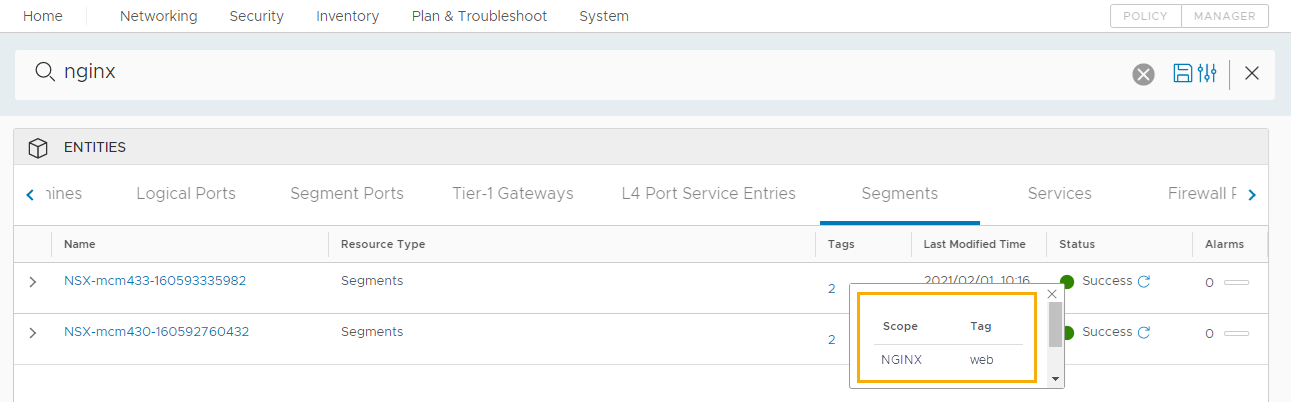Las etiquetas son metadatos potentes que puede asociar a recursos e incluir en plantillas. Puede utilizar etiquetas en una variedad de escenarios de administración, incluida la asignación de las cargas de trabajo y la identificación de recursos.
Introducción rápida a las etiquetas
Esta sección es una introducción sencilla a las etiquetas, ya que se aplican a los pasos proporcionados. Para obtener información más detallada sobre las etiquetas, consulte Cómo utilizar etiquetas para administrar implementaciones y recursos de Automation Assembler.
- Etiquetas de capacidad y restricción
Puede utilizar etiquetas para controlar las implementaciones en función de las capacidades de recursos. Por ejemplo, como administrador de nube, desea que las plantillas de nube desarrolladas de forma iterativa se implementen en un grupo de recursos específico del desarrollo y que las plantillas de producción se implementen en un grupo de recursos diferente.
- Las etiquetas de capacidad se agregan a los recursos y definen las capacidades de estos.
- Las etiquetas de restricción se utilizan en las plantillas de nube, lo que define los recursos que desea que consuman los recursos implementados.
- Etiquetas de identificación
Para administrar recursos, puede añadir etiquetas como identificaciones o descripciones de objetos. Las posibilidades de administración incluyen obtener mejores resultados de búsqueda de recursos, diferenciar entre objetos similares, anotar información personalizada en los objetos, proporcionar información a sistemas de terceros, crear criterios de pertenencia a grupos de seguridad y garantizar la coherencia entre dominios de SDDC vinculados.
Antes de comenzar
- Revise los recursos y la plantilla de nube definidos en Tutorial: Configurar y probar implementaciones e infraestructuras de vSphere en Automation Assembler. Aquí se utilizan los valores de ejemplo de ese tutorial.
Usar etiquetas para administrar la asignación de las cargas de trabajo
En este sencillo ejemplo, se utilizan etiquetas de entorno de desarrollo y de producción para demostrar cómo utilizar etiquetas de capacidad y restricción. En primer lugar, agregue etiquetas de capacidad a recursos informáticos de grupo de recursos de vCenter Server y, a continuación, incluya las etiquetas en la plantilla de nube. El ejemplo de plantilla de nube demuestra cómo utilizar las entradas para permitir que el usuario que la implementa seleccione si desea implementarla en un grupo de recursos de desarrollo o de producción.
Para obtener un ejemplo de cómo utilizar las mismas etiquetas para definir la asignación en un entorno de varias nubes, consulte Tutorial: Configurar y probar implementaciones e infraestructuras de varias nubes en Automation Assembler.
- Agregue etiquetas de capacidad a grupos de recursos.
- Seleccione .
- Abra la zona de nube y haga clic Informático.
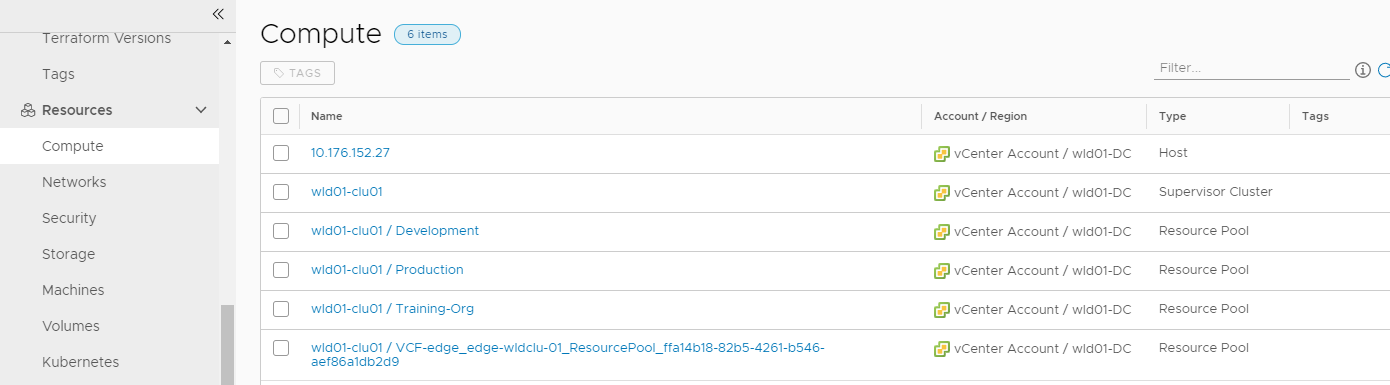
- Busque y haga clic en el grupo de recursos en el que desea implementar cargas de trabajo de desarrollo.
En este tutorial se usan los siguientes valores de ejemplo. Recuerde que estos valores son solo ejemplos. Los valores serán específicos para su entorno.
Grupo de recursos de muestra Etiqueta de ejemplo wid01-clu01 / Development env:devwid01-clu01 / Production env:prod - Agregue la etiqueta env.dev y haga clic en Guardar.
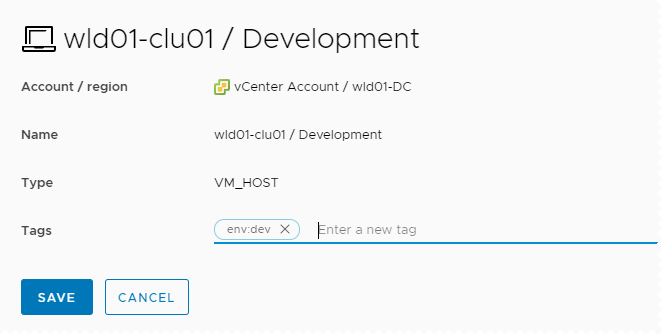
- Repita el proceso para el grupo de recursos en el que desea implementar cargas de trabajo de producción y agregue la etiqueta env:prod.
- Compruebe que las etiquetas de capacidad se agregaron a los grupos de recursos de la zona de nube.
- Seleccione .
- Abra la zona de nube asociada al proyecto y haga clic en Informático.
En este ejemplo, la zona de nube es vCenter Account Cloud Zone y las etiquetas se agregaron a los dos grupos de recursos: wid01-clu01 / Development y wid01-clu01 / Production.
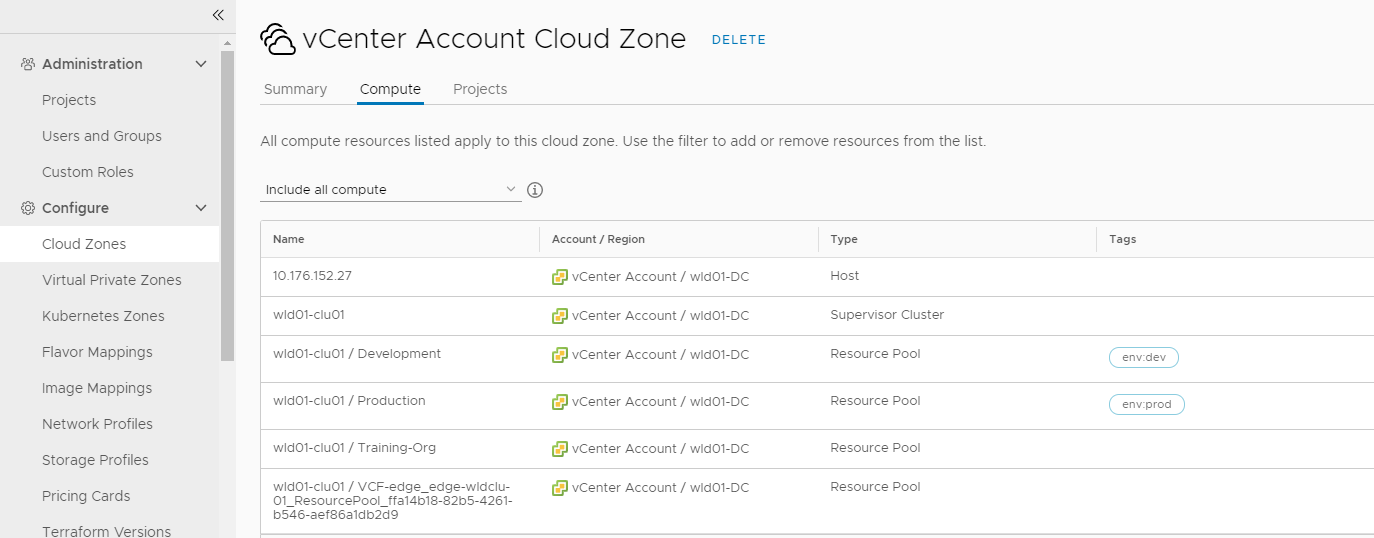
- Agregue etiquetas de restricción a la plantilla de nube.
Las etiquetas de restricción se utilizan para limitar la implementación de la plantilla.
- Seleccione y, a continuación, abra la plantilla.
En este tutorial, el nombre de la plantilla es Plantilla de desarrollo.
- Revise el archivo YAML de la plantilla en el panel Código.
Este YAML es el punto de partida de este tutorial.
formatVersion: 1 inputs: {} resources: Cloud_vSphere_Machine_1: type: Cloud.vSphere.Machine properties: image: centos flavor: medium networks: - network: '${resource.Cloud_NSX_Network_1.id}' attachedDisks: - source: '${resource.Cloud_vSphere_Disk_1.id}' Cloud_vSphere_Disk_1: type: Cloud.vSphere.Disk properties: capacityGb: 5 Cloud_NSX_Network_1: type: Cloud.NSX.Network properties: networkType: existing - Agregue la etiqueta de restricción al recurso Cloud_vSphere_Machine_1 con
${input.placement}como una variable.resources: Cloud_vSphere_Machine_1: type: Cloud.vSphere.Machine properties: image: centos flavor: medium constraints: - tag: '${input.placement}' networks: - network: '${resource.Cloud_NSX_Network_1.id}' attachedDisks: - source: '${resource.Cloud_vSphere_Disk_1.id}' - Defina la variable de asignación en la sección Entradas.
inputs: placement: type: string enum: - env:dev - env:prod default: env:dev title: Select Placement for Deployment description: Target Environment - Compruebe que el YAML final tenga un aspecto similar al siguiente ejemplo.
formatVersion: 1 inputs: placement: type: string enum: - 'env:dev' - 'env:prod' default: 'env:dev' title: Select Placement for Deployment description: Target Environment resources: Cloud_vSphere_Machine_1: type: Cloud.vSphere.Machine properties: image: centos flavor: small constraints: - tag: '${input.placement}' networks: - network: '${resource.Cloud_NSX_Network_1.id}' attachedDisks: - source: '${resource.Cloud_vSphere_Disk_1.id}' Cloud_vSphere_Disk_1: type: Cloud.vSphere.Disk properties: capacityGb: 5 Cloud_NSX_Network_1: type: Cloud.NSX.Network properties: networkType: existing - Para probar la variable de etiqueta en los recursos disponibles, haga clic en Probar y, a continuación, seleccione env:dev.
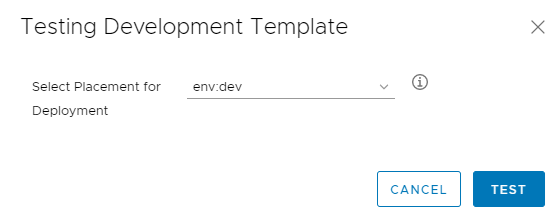
Repita la prueba utilizando env:prod. Cuando ambas pruebas sean correctas, confirme que la plantilla funciona mediante su implementación.
- Seleccione y, a continuación, abra la plantilla.
- Implemente la plantilla para probar la asignación de las cargas de trabajo.
- En el diseñador de plantillas de nube, haga clic en Implementar.
- Introduzca Deployment Tag Dev como Nombre de la implementación y haga clic en Siguiente.
- Seleccione env:dev en el menú desplegable Seleccionar asignación para implementación y haga clic en Implementar.
- Compruebe que la plantilla implementó los recursos en el grupo de recursos seleccionado.
- Seleccione y busque la implementación de desarrollo con etiqueta de implementación.
- Abra los detalles de la implementación y haga clic en Topología.
- Haga clic en la máquina de vSphere y expanda la información de la máquina en el panel derecho.
- En la sección General, busque Host de recurso informático y compruebe que el valor coincida con el grupo de recursos que coincide con la etiqueta env:dev.
En este ejemplo, el valor es
wid01-clu01 / Development, que ilustra que la carga de trabajo se implementó en el grupo de recursos correcto en función de la etiqueta de restricción seleccionada.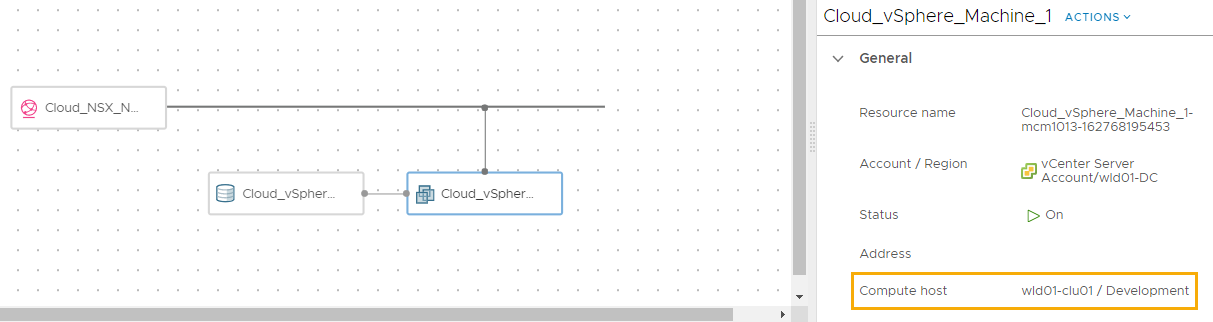
- Repita el proceso de implementación. Esta vez, seleccione env:prod.
Agregar etiquetas como identificaciones que se pueden utilizar en vCenter Server y NSX-T
Puede agregar etiquetas a las implementaciones y, luego, utilizarlas para administrar recursos.
En este ejemplo, agregue etiquetas para identificar la máquina y la red de MySQL. También se agrega una etiqueta para identificar la red web. Debido a cómo funcionan las etiquetas en las redes existentes en comparación con las redes a petición, tiene dos opciones.
- Si utiliza el perfil de red existente que usó en la sección anterior, la etiqueta NGINX:web no se agrega a los objetos existentes en NSX-T. Por lo tanto, puede ignorar los pasos de verificación relacionados con esta etiqueta en NSX-T.
- Si crea un perfil de red a petición, puede actualizar la red en el archivo YAML para utilizar la red enrutada o a petición. La red a petición se utiliza en este ejemplo para que podamos demostrar la etiqueta NGINX:web en el nuevo objeto de NSX-T.
El siguiente YAML es del ejemplo anterior, excepto que utiliza un networkType enrutado a petición. Incluye las etiquetas de restricción.
En este tutorial se usan los siguientes valores de ejemplo. Recuerde que estos valores son solo ejemplos. Los valores serán específicos para su entorno.
formatVersion: 1
inputs:
placement:
type: string
enum:
- 'env:dev'
- 'env:prod'
default: 'env:dev'
title: Select Placement for Deployment
description: Target Environment
resources:
Cloud_vSphere_Machine_1:
type: Cloud.vSphere.Machine
properties:
image: centos
flavor: small
constraints:
- tag: '${input.placement}'
networks:
- network: '${resource.Cloud_NSX_Network_1.id}'
attachedDisks:
- source: '${resource.Cloud_vSphere_Disk_1.id}'
Cloud_vSphere_Disk_1:
type: Cloud.vSphere.Disk
properties:
capacityGb: 5
Cloud_NSX_Network_1:
type: Cloud.NSX.Network
properties:
networkType: routed
constraints:
- tag: 'net:od'
- Seleccione y, a continuación, abra la plantilla.
- En las propiedades Cloud_vSphere_Machine_, agregue la siguiente etiqueta.
tags: - key: db value: mysql - Agregue etiquetas de NIC de máquina virtual.
tags: - key: db value: mysql - Agregue etiquetas de segmento o conmutador lógico de NSX.
tags: - key: NGINX value: web - Compruebe que el YAML tenga un aspecto similar al siguiente ejemplo.
formatVersion: 1 inputs: placement: type: string enum: - 'env:dev' - 'env:prod' default: 'env:dev' title: Select Placement for Deployment description: Target Environment resources: Cloud_vSphere_Machine_1: type: Cloud.vSphere.Machine properties: image: centos flavor: small constraints: - tag: '${input.placement}' tags: - key: db value: mysql networks: - network: '${resource.Cloud_NSX_Network_1.id}' tags: - key: db value: mysql attachedDisks: - source: '${resource.Cloud_vSphere_Disk_1.id}' Cloud_vSphere_Disk_1: type: Cloud.vSphere.Disk properties: capacityGb: 5 Cloud_NSX_Network_1: type: Cloud.NSX.Network properties: networkType: routed constraints: - tag: 'net:od' tags: - key: NGINX value: web - Implemente la plantilla.
En este ejemplo, se utiliza el nombre Development template w tags.
- Para comprobar las etiquetas de la implementación, ábrala y haga clic en la pestaña Topología.
- Haga clic en la máquina de la topología.
- Expanda la sección General de la máquina y busque la identificación Etiquetas.
El valor de la etiqueta es
db:mysql. - Expanda la sección Red y localice la columna Etiquetas de la red.
El valor de la etiqueta es
db:mysql.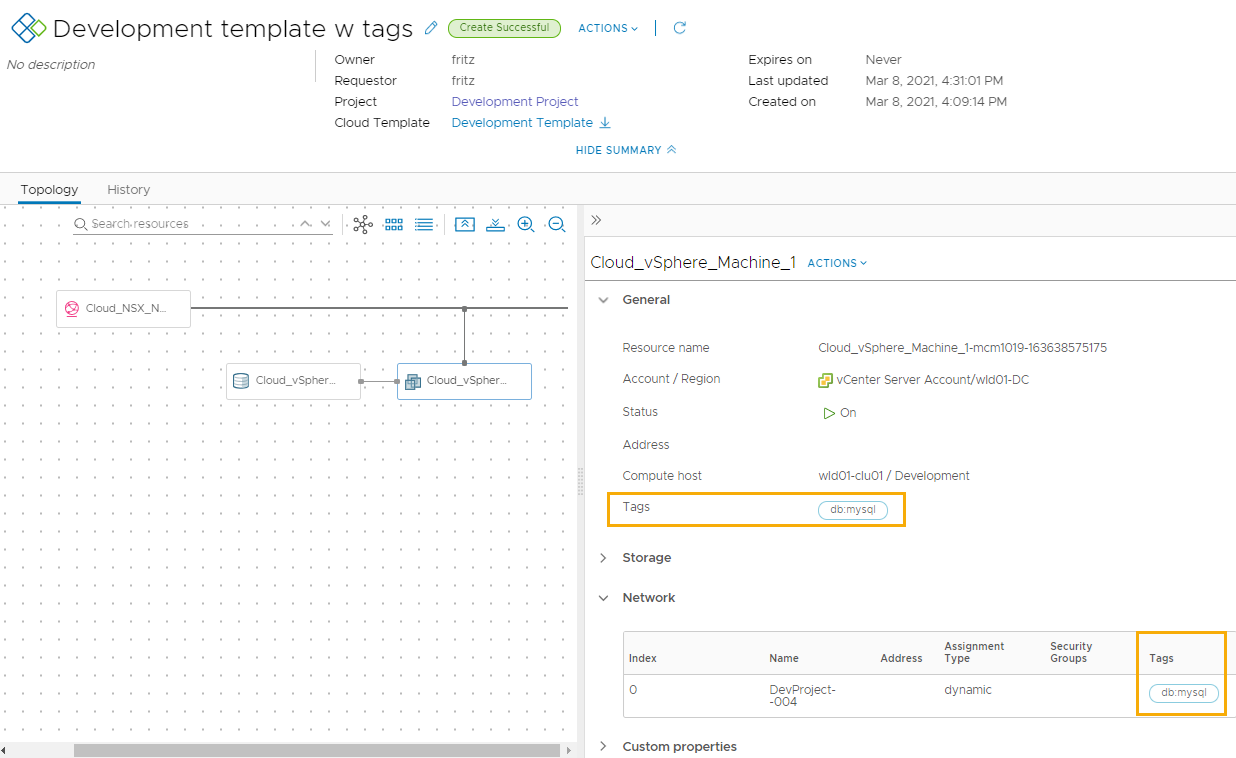
- Haga clic en la red de la topología y expanda la sección General para buscar la identificación Etiqueta.
El valor de la etiqueta es
NGINX:web.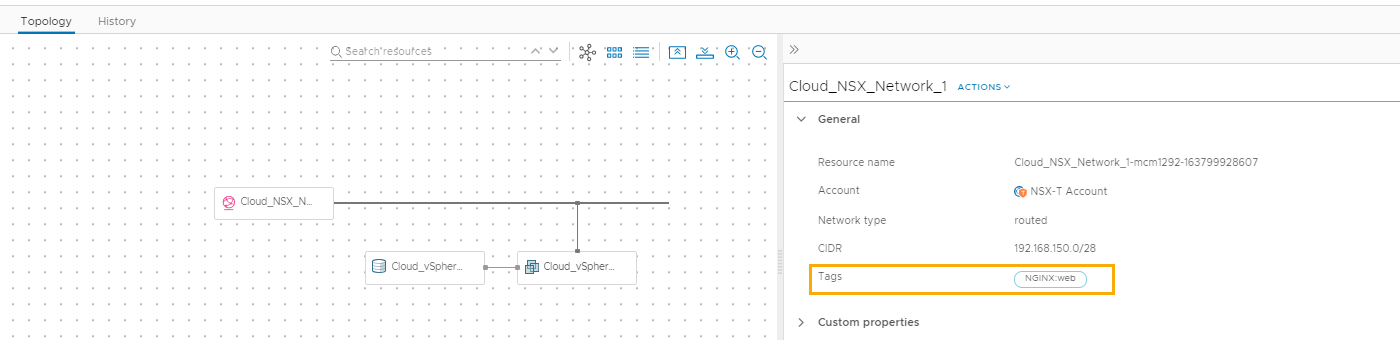
- Para comprobar las etiquetas en vCenter Server, inicie sesión en la instancia vCenter Server donde se implementó la carga de trabajo.
- Busque la máquina virtual y localice el panel Etiquetas.
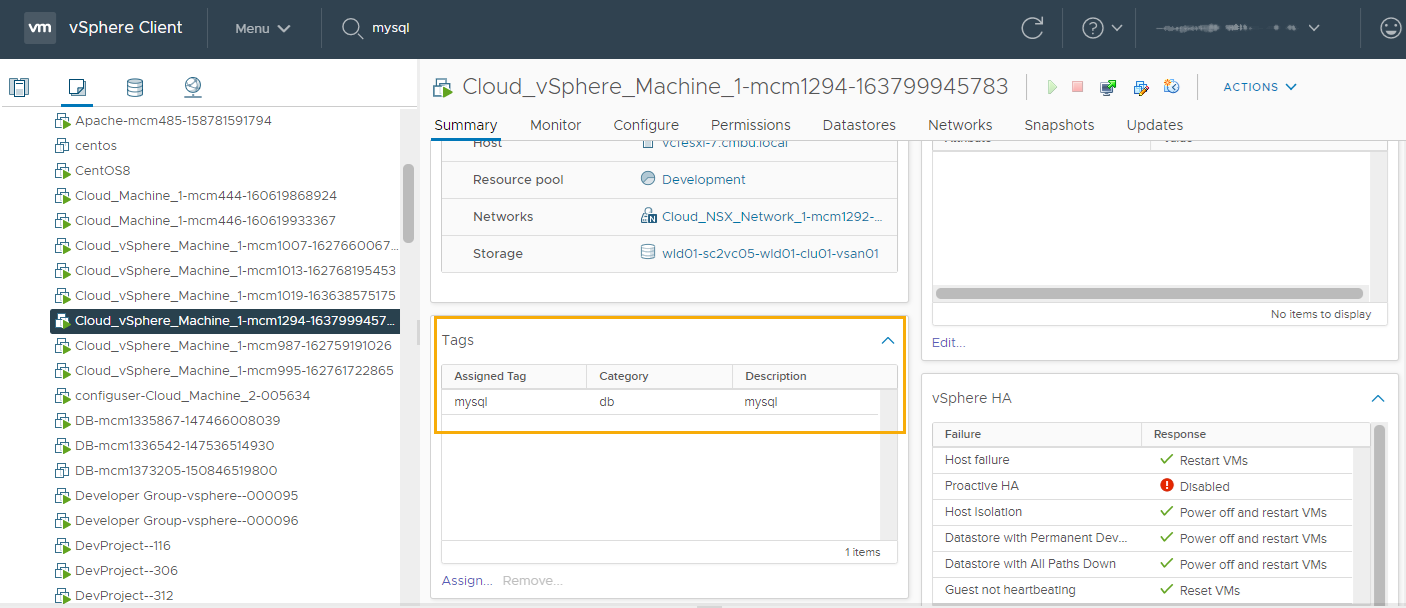
- Busque la máquina virtual y localice el panel Etiquetas.
- Para comprobar las etiquetas en NSX-T, inicie sesión en la instancia de NSX-T donde está configurada esta red.
Las etiquetas de red y las etiquetas de máquina se agregan a NSX-T.
- Haga clic en Directiva en la esquina superior derecha.
- Para localizar la etiqueta
db:mysqlasociada a la NIC, busque mysql. - Haga clic en Puertos lógicos y localice la máquina de vSphere implementada.
- Haga clic en el número en la columna Etiquetas.
El ámbito y la etiqueta son
dbymysql, respectivamente.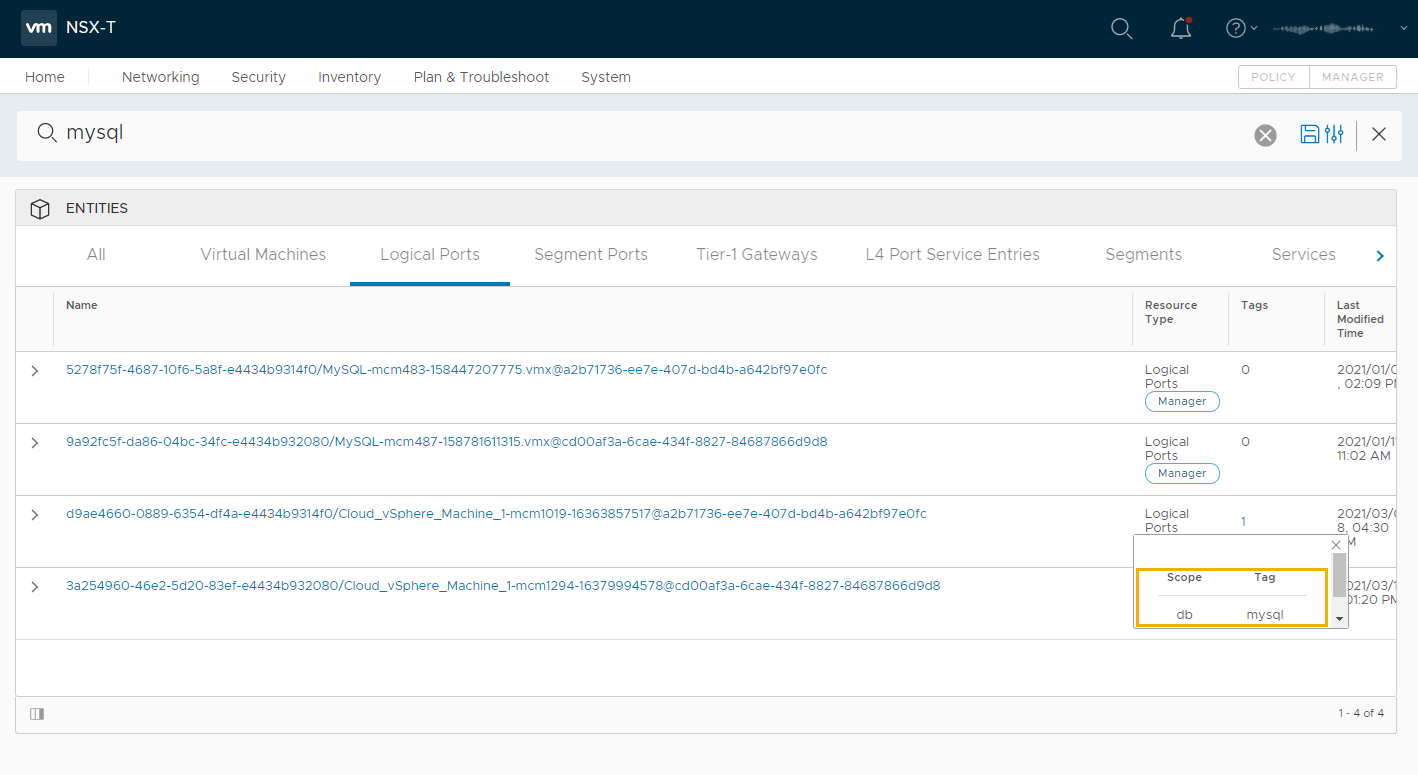
- Para localizar la etiqueta
NGINX:webasociada al segmento, busque la red.En este ejemplo, el nombre de la red es Cloud_NSX_Network_1-mcm1292-163799928607.
- Busque la fila Segmentos y haga clic en el número en la columna de etiquetas.
El ámbito y la etiqueta son
NGINXyweb, respectivamente.